Nokia E50
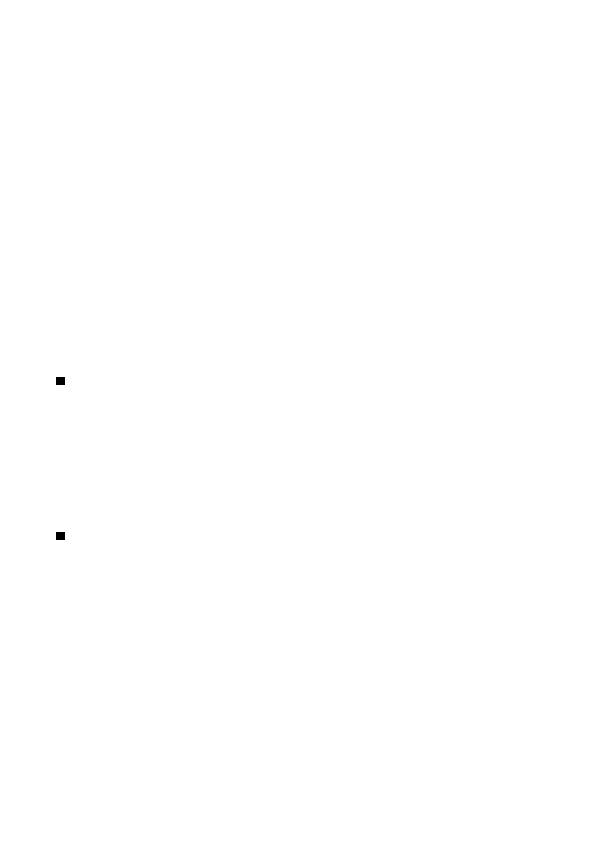
Если приложение
1. Для создания собственной настройки частоты выберите
Для восстановления первоначальных значений частотных диапазонов выберите
Для открытия папки или воспроизведения флэш-файла выделите папку или файл и нажмите джойстик.
Для передачи флэш-файла в совместимые устройства выделите его и нажмите клавишу вызова. Закон об охране
Для переключения между флэш-файлами, сохраненными в памяти устройства и на карте памяти, выполните прокрутку
Доступные функции могут отличаться.
Каталоги Nokia используют услуги сети для доступа к самому новому содержимому каталогов. Информацию о
Каталоги Nokia постоянно получают обновления, которые включают актуальное содержимое, предлагаемое для
Выберите
Страница 1
Страница 2
Страница 3
Страница 4
Страница 5
Страница 6
Страница 7
Страница 8
Страница 9
Страница 10
Страница 11
Страница 12
Страница 13
Страница 14
Страница 15
Страница 16
Страница 17
Страница 18
Страница 19
Страница 20
Страница 21
Страница 22
Страница 23
Страница 24
Страница 25
Страница 26
Страница 27
Страница 28
Страница 29
Страница 30
Страница 31
Страница 32
Страница 33
Страница 34
Страница 35
Страница 36
Страница 37
Страница 38
Страница 39
Страница 40
Страница 41
Страница 42
Страница 43
Страница 44
Страница 45
Страница 46
Страница 47
Страница 48
Страница 49
Страница 50
Страница 51
Страница 52
Страница 53
Страница 54
Страница 55
Страница 56
Страница 57
Страница 58
Страница 59
Страница 60
Страница 61
Страница 62
Страница 63
Страница 64
Страница 65
Страница 66
Страница 67
Страница 68
Страница 69
Страница 70
Страница 71
Страница 72
Страница 73
Страница 74
Страница 75
Страница 76
Страница 77
Страница 78
Страница 79
Страница 80
Страница 81
Страница 82
Страница 83
Страница 84
Страница 85
Страница 86
Страница 87
Страница 88
Страница 89
Страница 90
Страница 91
Страница 92
Страница 93
Страница 94
Страница 95